windows 10 更新的默认设置有时会打断工作流程。延长更新时间并非直接设置一个“延长时间”的选项,而是需要采取一些策略性措施。
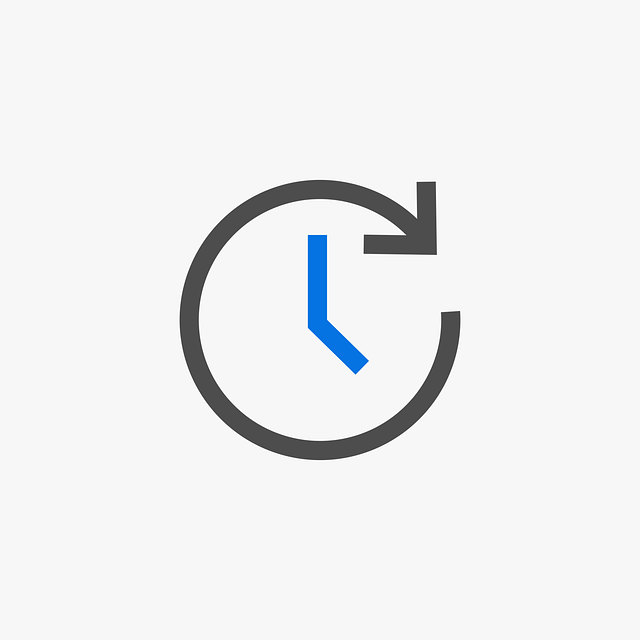
最直接的方法是利用Windows Update的“暂停更新”功能。 这并非永久性解决方案,但能提供缓冲时间。 我曾经因为赶一个重要的项目截止日期,而使用了这个功能,成功地将更新推迟了七天。 需要注意的是,暂停更新并非无限期,系统会提示你剩余时间,到期后会自动尝试更新。 因此,你需要在截止日期前重新评估是否需要继续暂停,或者选择一个合适的更新时间。 操作方式很简单,在设置-更新和安全-Windows 更新中即可找到。
另一个方法是调整更新的活动时间。 Windows 10允许你设定电脑的活跃时间,系统会在该时间段之外进行更新。 这需要你对自己的电脑使用习惯有清晰的了解。 我曾经因为晚上经常使用电脑处理工作,所以将活跃时间设置为晚上十点到早上七点。 这样,更新通常会在白天进行,不会影响我的工作。 但要注意,如果你的活跃时间设置过长,可能会导致更新延迟到一个不方便的时间点。 设置方法同样在“设置-更新和安全-Windows 更新-更改活动时间”中。
此外,对于企业或专业用户,可以考虑使用组策略来更精细地控制更新。 这需要一定的IT知识,我个人并不常用,因为操作比较复杂,容易出错。 但如果你熟悉命令行和注册表编辑,这将提供更强大的控制能力。 需要注意的是,错误操作可能会导致系统不稳定,因此建议在操作前备份系统。
最后一点,也是非常重要的一点:保持系统的清洁和高效运行。 一个运行缓慢、资源占用过高的系统,更新过程会更慢更耗时,更容易出现问题。 定期清理磁盘空间、卸载不必要的程序,以及定期进行系统维护,都能间接地延长实际的更新时间,并提高更新的成功率。 我曾经因为系统垃圾文件过多,导致一次更新耗时超过四个小时,那次经历让我深刻认识到系统维护的重要性。
总而言之,延长Windows 10更新时间并非一蹴而就,需要根据自身情况选择合适的策略,并配合良好的系统维护习惯。 记住,没有完美的解决方案,只有最适合你的方法。
路由网(www.lu-you.com)您可以查阅其它相关文章!









 陕公网安备41159202000202号
陕公网安备41159202000202号